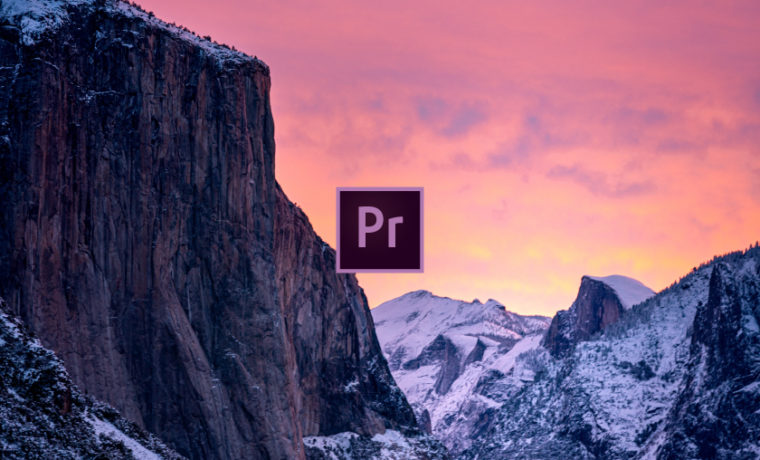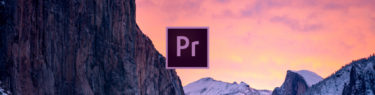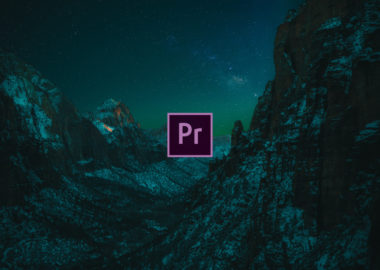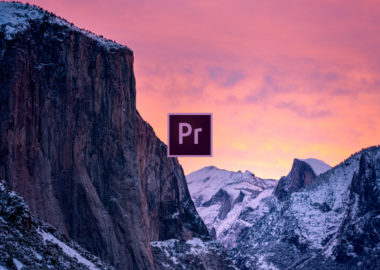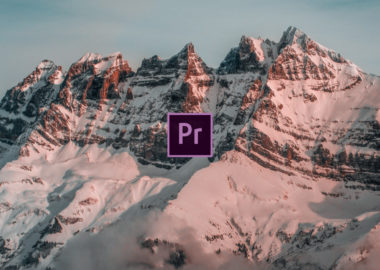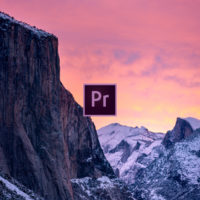PremiereProでは、新規プロジェクトを作成しシーケンス設定をするだけで、編集作業をはじめることができます。
PremiereProを起動すると「ホーム」画面が同時に表示されるので、続けて「新規プロジェクト」ボタンをクリックします。するとダイヤログが表示されるので、ひとまずプロジェクト名とプロジェクトの保存場所を指定しましょう。
では、そのすぐ下の「一般」タブの内容を確認してください。一番上の「レンダラー」メニューを利用できる場合は、「Mercury Playback Engine – GPU高速処理」を選択しましょう。これは使用しているパソコンに、互換性のあるグラフィックハードウェアがインストールされていることを意味し、このオプションを選択することで、はるかに優れたパフォーマンスを得ることができます。具体的には、クリエイティブな編集作業中に、複数のビジュアルエフェクトを適用したクリップを試しに再生するような場合でも、“カクカク”(コマ落ち)した映像になりにくいというようなことが挙げられます。
一般タブ内のその他の項目は、上から「タイムコード」「オーディオサンプル」「DV」と、他のタブの内容についても、基本的にはデフォルトの状態で問題ありません。必要であれば後からでも変更できます。
プロジェクトが開いたら、シーケンスの作成とセットアップを行います。「プロジェクト」パネルの下部にある「新規項目」メニューボタンから「シーケンス」を選択し、表示されるダイヤログでセットアップを行います。
このとき、シーケンスに追加するビデオ及びオーディオクリップが、シーケンスに適合するように設定する必要があります。つまり、アセット集めに使用したカメラが記録する、ビデオやオーディオの種類を把握しておく必要があるということです。ただしPremiereProには、たくさんのシーケンスプリセットが用意されているので、カメラのタイプに合わせて正しい設定を簡単に選ぶことができます。またプリセットを使わずにカスタム設定をする場合は、「設定」タブの下にある「プリセットの保存」ボタンからシーケンス設定を保存しておくと、次回以降の時間短縮になります。
シーケンス設定も後から変更することができますが、万が一、間違った設定をしてしまったとしても、シーケンスにクリップを追加する際に、シーケンス設定を自動的に適合させるかどうかを尋ねられます。
また「どのように設定をすればいいのかまったく分からない」場合も、心配する必要はありません。プロジェクトパネル内の任意のクリップを、直接、新規項目メニューボタンまでドラッグアンドドロップしましょう。これでクリップと一致するシーケンスが作成されます。